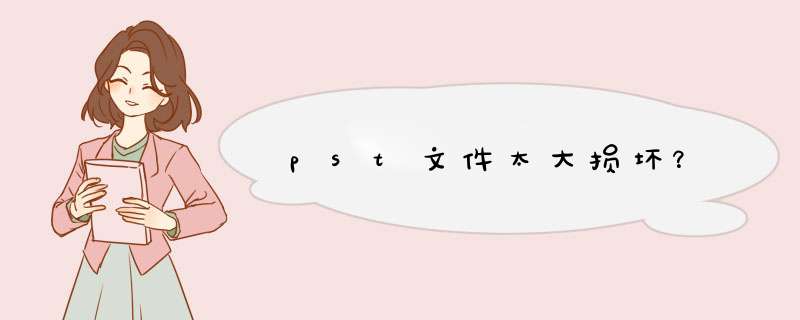
具体如下:
1.在32位 *** 作系统中,请在地址栏输入路径 C(系统盘):\Program Files\Microsoft
Office\Office14;对于64位 *** 作系统,请在地址栏中输入路径 C(系统盘):\Program Files(x86)\Microsoft Office\Office14 ,找到
SCANPST.exe 文件,双击打开。
(这个路径是针对销宴 Office 2010
的,如果您使用的是 Office 2007,请把路径中的 Office 14 改为 Office 12。)
2.打开 Microsoft Outlook 收件箱修复工具后,按一下“浏览”按钮。
3.找到你的.pst 数据文件夹,选中后,单击“打开”。
(如果您不亏物银记得数据文件的存放位置,请参照这篇文章的第一步:找到数据文件蚂指。)
接着,按一下“开始”按钮,开始扫描。
4.稍等片刻等扫描完成后,勾选“修复前先备份将被扫描的文件”复选框,然后按一下“修复”按钮。
不多时,当d出提示修复完毕之后,按一下“确定”即可。
有两种有效的方法来修复损坏的PST文件:SCANPST.EXE或收件箱修复工具: SCANPST.EXE损坏的MS Outlook数据文件的收件箱修复工具。它扫描corrupt.pst的文件,解决腐败问题和维修一两分钟内。SCANPST.EXE安装在MS Office或MS Outlook安装时间。在这些地点就设在这里:
在MS Outlook 2013: C:\ Program Files文件\微软Office \ Office15
在MS Outlook 2010: C:\ Program Files文厅世件\微软Office \ Office14
在MS Outlook 2007: C:\ Program Files文件\微软Office \ OFFICE12
在MS Outlook 2003: C:\ Program Files文件\共同文件\系统\ MSMAPI \ <locale ID>
在MS Outlook 2002或XP: C:\ Program Files文件\共同文件\系统\ MAPI \ <locale ID>\ SCANPST.EXE
一旦的SCANPST.EXE文件已经找到了,双击它。但是,在此之前请确保您的MS Outlook应用程序被关闭,即它是不是在你的系统上运行。你需要遵循这些简单的步骤来修复损坏的文件,通过使用SCANPST.EXE:
双击SCANPST.EXE。
微软Outlook收件箱修复早桥工具窗口将d出。
点击浏览,选择损坏的PST文件从您的系统目录中。
现在,点陆伏猛击“ 开始“开始扫描损坏的文件。
要有耐心。这可能需要一些时间(扫描时间取决于文件的大小)。
点击“ 浏览“来选择这个新修复的文件的位置。
框“进行扫描文件的备份,然后再修复”是默认选中的。保持检查 ,如果您要创建该文件的备份。
现在点击修复修复扫描文件。
一旦该文件已被修复,您将收到一条消息,“修理”。
欢迎分享,转载请注明来源:内存溢出

 微信扫一扫
微信扫一扫
 支付宝扫一扫
支付宝扫一扫
评论列表(0条)